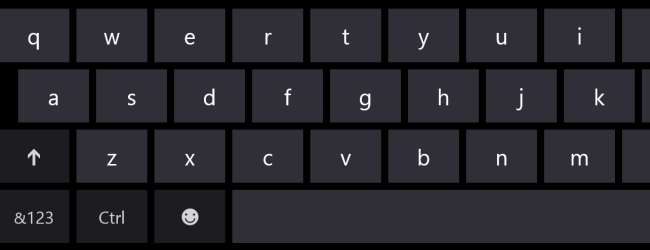
Der måtte indgås kompromiser med Surface Pro og Surface RT's tastaturer. Som det er tilfældet med mange bærbare enheder, er plads til en præmie, og visse ikke-vigtige nøgler måtte skiftes til sekundære funktionspositioner eller slettes helt.
En ting, der kan virke lidt underligt at starte med, er standardfunktionen for F-tasterne. Tasterne F1 til F12 er alle til stede, men disse tasteres primære funktioner spænder fra at justere lydstyrken til at kalde Charms-bjælken op.
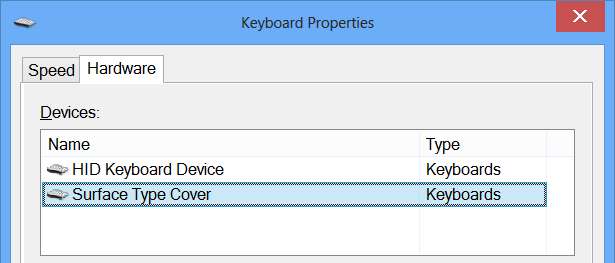
Selvfølgelig kan F1 til F12-tasterne også bruges som traditionelle funktionstaster, men du bliver nødt til at holde Fn-tasten nede - så for at lukke det aktuelle valgte vindue i stedet for at bruge standard Alt + F4 tastaturgenvej, skal du i stedet trykke på Alt + Fn + F4 samtidigt.
Det kan være, at du foretrækker at have adgang til F-tasterne uden at skulle trykke på en ekstra tast. Der er en skjult funktionslås, der kan skiftes ved at trykke på Fn + Kasketter på samme tid. Slå til og fra efter behov - du kan stadig få adgang til den anden funktion af en hvilken som helst given tast ved at holde nede Fn når du trykker på den.
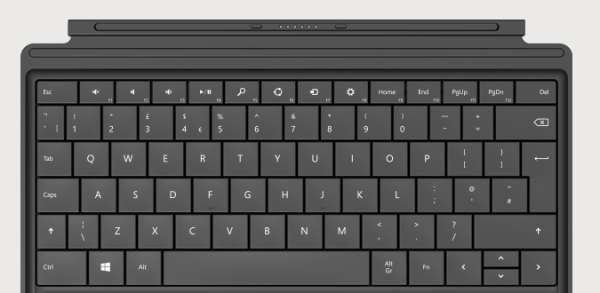
Der er også et antal udokumenterede tastaturgenveje. De er ikke unikke, da den samme mulighed kan tilgås med dedikerede taster eller via en sekundær funktion, men det er nyttigt, hvis du vil have mulighed for at få adgang til en bestemt tasts funktion uden at skulle kortlægge dit tastatur - sekundære funktioner i piletasterne er f.eks. meget nyttige og holder et antal navigeringstaster ét sted.
Fn + Af - Forøg skærmens lysstyrke
Fn + Backspace - Reducer skærmens lysstyrke
Fn + Venstre - Hjem
Fn + Ret – End
Fn + Op - Side op
Fn + ned - Side ned
En af de forskellige taster, der er bemærkelsesværdig ved dens fravær, er Print Screen. Hvis du vil være i stand til at kopiere et skærmbillede til udklipsholderen uden behov for et skærmoptagelsesværktøj, skal du bare trykke Fn + Plads . Tilføj Alt indtast ligningen for at begrænse fangsten til det aktuelt valgte vindue - så Alt + Fn + Plads .







